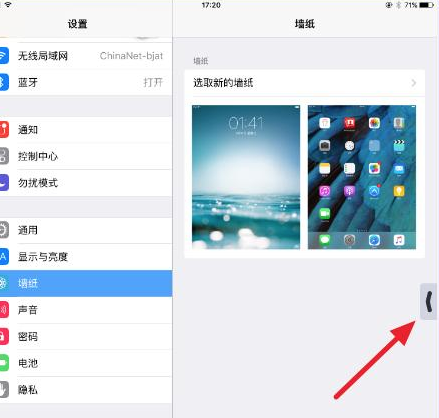
iPad可以支持多任务处理,主要有Slide Over(3-7分屏)、Split View(5-5分屏)和画中画三种多任务模式,现在就为大家简单介绍一下这三种多任务模式。
第一种:Slide Over(3-7分屏)使用方法
1、在右侧边缘向左拖动,可以看到类似于通知栏或者控制中心的小箭头。
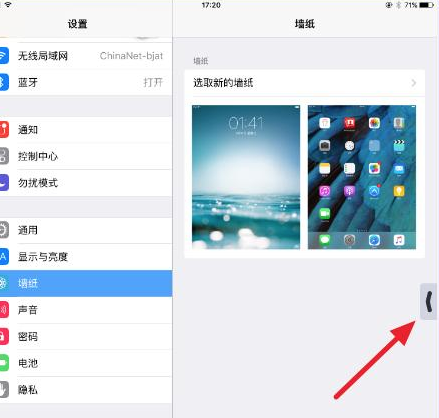
2、再向左拖动,即可看到右边有一列App应用程序,上下滑动,选择要打开的App即可打开。
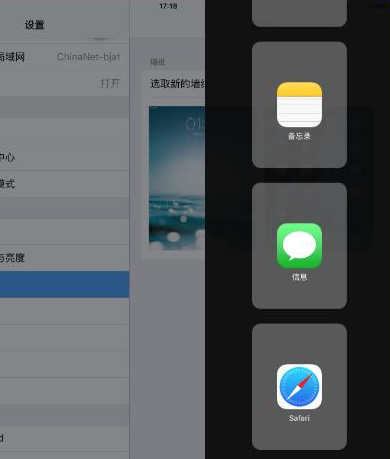
3、例如打开Safari浏览器,在右侧就可以浏览网页等,如果要切换到其他的App,按住上面的灰色短线向下拖动,就会回到上面的样子了。

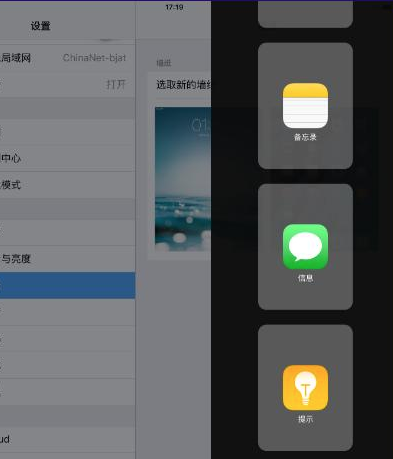
第二种:Split View(5-5分屏)使用方法
1、与Slide Over相似,从右边边缘向左滑动,拖动中间的分隔栏可以调整左右窗口的比例。
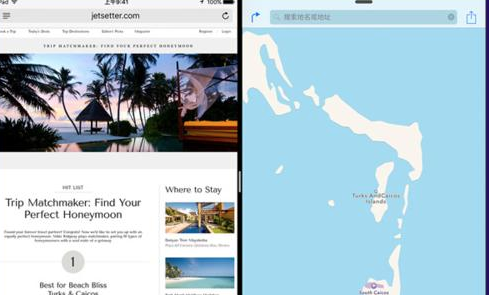
第三种:画中画使用方法
1、点击打开的App下方的画中画按钮,即可开启画中画功能了。
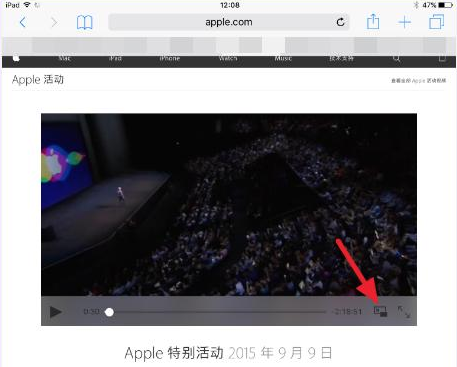
上述就是ipad分屏功能开启的详细操作了,看完的小伙伴可以自己操作试试。




